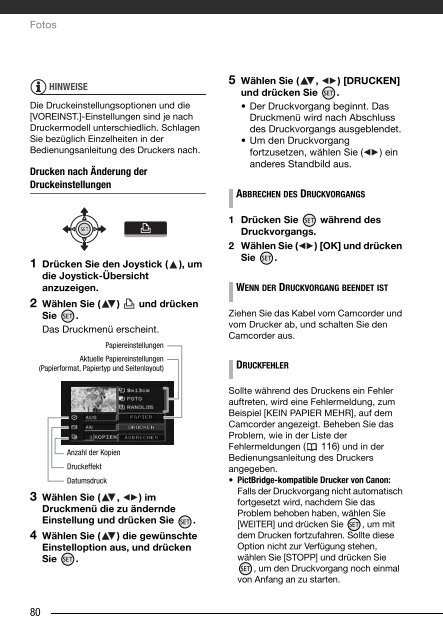Video - Canon
Video - Canon
Video - Canon
Erfolgreiche ePaper selbst erstellen
Machen Sie aus Ihren PDF Publikationen ein blätterbares Flipbook mit unserer einzigartigen Google optimierten e-Paper Software.
Fotos<br />
80<br />
HINWEISE<br />
Die Druckeinstellungsoptionen und die<br />
[VOREINST.]-Einstellungen sind je nach<br />
Druckermodell unterschiedlich. Schlagen<br />
Sie bezüglich Einzelheiten in der<br />
Bedienungsanleitung des Druckers nach.<br />
Drucken nach Änderung der<br />
Druckeinstellungen<br />
1 Drücken Sie den Joystick ( ), um<br />
die Joystick-Übersicht<br />
anzuzeigen.<br />
2 Wählen Sie ( ) und drücken<br />
Sie .<br />
Das Druckmenü erscheint.<br />
Papiereinstellungen<br />
Aktuelle Papiereinstellungen<br />
(Papierformat, Papiertyp und Seitenlayout)<br />
Anzahl der Kopien<br />
Druckeffekt<br />
Datumsdruck<br />
3 Wählen Sie ( , ) im<br />
Druckmenü die zu ändernde<br />
Einstellung und drücken Sie .<br />
4 Wählen Sie ( ) die gewünschte<br />
Einstelloption aus, und drücken<br />
Sie .<br />
5 Wählen Sie ( , ) [DRUCKEN]<br />
und drücken Sie .<br />
• Der Druckvorgang beginnt. Das<br />
Druckmenü wird nach Abschluss<br />
des Druckvorgangs ausgeblendet.<br />
• Um den Druckvorgang<br />
fortzusetzen, wählen Sie ( ) ein<br />
anderes Standbild aus.<br />
ABBRECHEN DES DRUCKVORGANGS<br />
1 Drücken Sie während des<br />
Druckvorgangs.<br />
2 Wählen Sie ( ) [OK] und drücken<br />
Sie .<br />
WENN DER DRUCKVORGANG BEENDET IST<br />
Ziehen Sie das Kabel vom Camcorder und<br />
vom Drucker ab, und schalten Sie den<br />
Camcorder aus.<br />
DRUCKFEHLER<br />
Sollte während des Druckens ein Fehler<br />
auftreten, wird eine Fehlermeldung, zum<br />
Beispiel [KEIN PAPIER MEHR], auf dem<br />
Camcorder angezeigt. Beheben Sie das<br />
Problem, wie in der Liste der<br />
Fehlermeldungen ( 116) und in der<br />
Bedienungsanleitung des Druckers<br />
angegeben.<br />
• PictBridge-kompatible Drucker von <strong>Canon</strong>:<br />
Falls der Druckvorgang nicht automatisch<br />
fortgesetzt wird, nachdem Sie das<br />
Problem behoben haben, wählen Sie<br />
[WEITER] und drücken Sie , um mit<br />
dem Drucken fortzufahren. Sollte diese<br />
Option nicht zur Verfügung stehen,<br />
wählen Sie [STOPP] und drücken Sie<br />
, um den Druckvorgang noch einmal<br />
von Anfang an zu starten.